こんにちわ!
白石トモヒサです。
今回は、Amazonのスポンサープロダクトの使い方についてお伝えします。
今のAmazonにおいてスポンサープロダクトは必須です、また使い方を間違えると余計な出費ばかりかさんでしまいますので、まずはしっかりとやり方を覚えていきましょう!
スポンサーポロダクトの概要
スポンサープロダクト(広告)は購入者の検索ワードに対して、予め設定したキーワードにて一致または関連のあるものとして商品を表示(インプレッション)させる仕組みとなっています。広告はクリックされて始めて課金されるシステムです。
設定ワードは、入札方式にてより高い金額で入札したセラーの商品がより上位に表示されるようになっています。
(実際には、入札額、キーワードの一致率、クリック率(クリックスルー率))で決まってきます。
運用方法には2種類の方法があります。
○オートターゲティング
(Amazonが自動でキーワードを検出し表示してくれるもので、とても簡単です。)
○マニュアルターゲティング
(キーワードを全て設定する必要があります、その代わり経費を削減できるので最終的にはこちらで運用します。)
スポンサープロダクトの設定方法
まずは、セラーセントラルより「広告」 → 「広告キャンペーンマネージャー」をクリック。
「キャンペーンを作成する」をクリックして設定していきます。
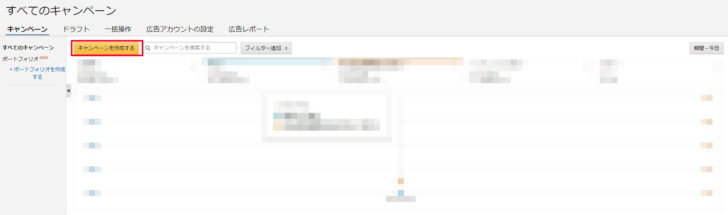
こちらは左の「スポンサープロダクト広告」を選択。
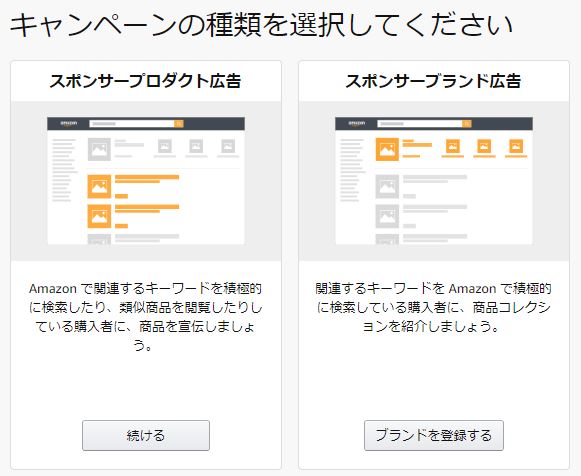
こちらで作成するキャンペーンの設定をしていきます。
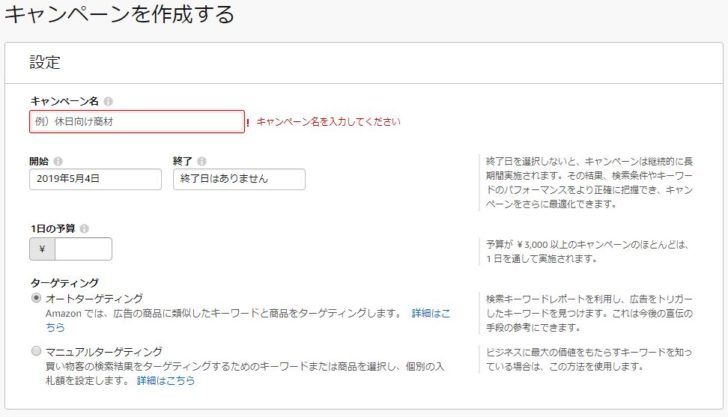
○キャンペーン名
これは、ファイル名みたいなものなので登録する商品と関連のあるわかり易いものを付けておきましょう!
○期間
後でも修正できるのでそのままで良いでしょう!
○1日の予算
こちらも後で変更できるので仮に金額をいれておきましょう!
○ターゲティング
初めて設定する場合は、オートターゲティングに設定しておきましょう!
※広告グループとはキャンペーン内のカテゴリーのことです。
こちらも管理しやすいグループ名を付けておきましょう!分からない場合はキャンペーン名と同じで大丈夫です。
商品 商品項目より対象商品を選択します。
入札 「動的な入札ーダウンのみ」にしておくと経費は削減しやすいです。
オプション:除外キーワード 後に設定できますので最初は空欄で大丈夫です。
ここまで入力しましたら、「キャンペーンを作成」をクリックして完了です。
スポンサープロダクトの運用方法!
スポンサープロダクト運用のポイントは、「購入に繋がるキーワードを見つけ、コスパ良く運用する」です。
なので最初は、より沢山のキーワードを検出していきます。
<スポンサープロダクト運用の流れ>
オート運用でキーワードをAmazonに検出してもらう
↓
レポートにて購入に繋がるまたはクリック率の多いキーワードが見つかったら、マニュアルにキーワードを設定する
↓
購入に繋がらない余計なキーワードを除外しながら精査していく(コスパを上げる)
↓
購入率の良いキーワードに予算をかけていく
↓
キーワード一致率が上がり、より上位表示される
といった流れがセオリーとなります。
最初は、オート運用していきますのである程度出費がかかります。
でも、そこでしっかりとキーワードを抽出しておくと後にコスパの良い広告を作ることができます。
スポンサープロダクトは、やり方を間違うと「赤字」となってしまいますが、しっかりと精査を繰り返すことでかなりコスパの良い広告を打つこと
ができます。また、ずっと広告をかけておくことで長く商品を販売し続けることができるようになります。
さいごに
以上がスポンサープロダクト運用の流れとなります。
ここで、とても大事なことですがスポンサープロダクトは商品ページがしっかり作り込まれている!
ことを前提に運用してください。
なぜかというと、せっかくクリックされても作り込まれていなければ購入に至らず課金されるばかりになってしまうからです。
また、オートターゲティングでは「商品タイトル」と「検索キーワード」からキーワードを自動に取得して予想キーワードを作りだしています。
なのでそれらの設定もしっかりできていなければ、ちゃんとしたキーワードを抽出して貰えなくなってしまうのです。
スポンサープロダクト運用の前に、一度商品ページ全体をしっかりと確認してみましょう!
今日の内容が、あなたのお役に立てたら嬉しく思います。
何かわからない事などがあれば、お気軽に下記Skypeまでお問い合わせください!
無料相談受付けております!!
Skype ID:tomohisa106













この記事へのコメントはありません。